用 Python 玩硬體:MicroPython 簡介與實作
說到嵌入式系統、物聯網等等硬體,很多靠 Python 吃飯的 PyBoys PyGirls 可能要舉雙手投降,因為控制這些底層大多需要靠 C 語言。但時代不同了,MicroPython 幾年前的推出讓用 Python 控制硬體不是夢。本文將會簡介 MicroPython 的應用,並以載有 ESP8266 Wi-Fi 模組的 NodeMCU 進行簡單資料傳輸實作。除了 MicroPython,硬體新手們不妨也藉此來認識一下物聯網的世界。
MicroPython 簡介
MicroPython 是 2013 年在 Kickstarter 上募資開始建立的,顧名思義就是因為小型硬體資源有限,而將 Python 濃縮成一款小型包,載入硬體微控制器的一項開源專案,目前已經能移植於 Arduino 和 ESP8266 等板子,亦有自己專屬的開發板。
那 MicroPython 要怎麼寫呢?對,就跟 Python 一模一樣。MicroPython 除了留有 Python 的許多迷你化的標準函式庫,也有例如 machine、network 等硬體相關的專屬函式庫控制硬體相關功能。詳細可參考官方文件。
聽起來真方便,那就直接來實作吧!
實作
這次筆者看看手上的資源,選擇不多,挑了能載入 MicroPython 且有 Wi-Fi 功能的 NodeMCU 開發套件進行小 demo,任務是把(假裝有的)sensor 收集到的 data 透過網路上傳到自己建立的 API。如果手邊剛好也有,或是有在地上撿到這塊板子,就一起試試吧,不然筆者是不是在唬爛也很難知道。
GitHub 原始碼:https://github.com/pyliaorachel/esp8266-micropython
NodeMCU 與 ESP8266

跟對物聯網不熟悉的朋友簡單介紹一下。ESP8266 就是相片左邊突出的那一小塊,備有 Wi-Fi 功能,本身也是集有 GPIO (General-Purpose I/O)、serial 腳位 (TX / RX) 等接口的控制板。GPIO 可以接收/傳輸 binary data,也就是 1 (高電位)或 0 (低電位),或是跟 ADC (Analog-to-Digital Converter)連接以接收類比訊號,或以 PWM(Pulse Width Modulation) 模擬類比訊號進行傳輸。在物聯網的世界裡, GPIO 主要用來連接其他 sensor 收集資料,例如溫度、光線等等。
ESP8266 最原汁原味的版本(ESP-01)非常有意思,上傳一份 code 要各種腳位交互接地,GPIO 只有兩個成不了大事等等,可以參考我之前的血淚經驗(簡短版:珍惜生命,遠離 ESP-01)。這塊 NodeMCU 十分了解你的不便,因此幫忙封裝了一番,除了採用具有多個 GPIO 的 ESP-12 版本,還連接了 micro USB 轉接器,讓你直接用 micro USB 傳輸線和電腦溝通,類似於有 Wi-Fi 的 Arduino 開發板。內部載有 NodeMCU 韌體,可以用 Lua 撰寫程式控制硬體。
而接下來我們要做的就是重新燒錄 MicroPython 韌體,便能開始用 Python 控制這塊板子啦。
硬體設置
官方文件有完整教學,我 GitHub repo 裡的 README 也有簡潔的步驟,這邊簡單講解:
- 安裝工具
$pip install esptool,用來跟 ESP 晶片溝通$pip install adafruit-ampy,用來和板子進行傳輸
- 燒錄韌體
- NodeMCU 用 micro USB to USB 線接到電腦
- 查看是哪個 USB port,Mac 的話可以用
$ ls /dev/tty.*找,其他自己 google (跩) - 下載韌體
- 燒毀!好啦燒錄:
$ esptool.py --port <port-name> write_flash --flash_size=detect 0 <firmware-file>
Data 傳送
我們的任務是,假裝有一個 temperature sensor,每 10 秒收集一次 data,並傳到 Firebase 的 API,傳完時 LED 閃一下告知。這個 API 當然不用是 Firebase 的,可以自己另建。我把建置 Firebase API 的步驟寫在附錄裡供新手參考。
撰寫主程式
MicroPython 主要偵測兩個檔案。一是 boot.py,開機時執行,可以在此執行一些系統設定,這裏我沒有另外加東西,就是原本預設的 code。二是 main.py,跑完 boot.py 就來跑它,所以通常裡面是無限迴圈。
另外還有一個自己加的 config.py 放一些客製化的設定,如網路 SSID、密碼、和 API URL。GitHub 上有一個 config.py.template 供參考,因為我不能讓你連我家 Wi-Fi 或 call 爆我的 API。
接下來程式有四個部分:
1. 連接網路
網路部分由 network module 負責。我們定義一個 do_connect 負責連接網路:
import network
import config
def do_connect():
# 設置成 station mode 以連接外部網路
sta_if = network.WLAN(network.STA_IF)
if not sta_if.isconnected():
print('Connecting to network...')
sta_if.active(True)
sta_if.connect(config.SSID, config.PASSWORD)
# 等一下它連接
while not sta_if.isconnected():
pass
print('Network connected!')
2. 收集 data,上傳 API
因為手邊沒有真的 sensor,這邊直接 hard code 一個值,可替換成從真的 sensor 讀值。
上傳部分用 urequests module,也就是一般見到的 requests module 的迷你版。
import urequests
def get_data():
return { 'temperature': 25.6 }
def send_data(data):
print('Sending data...')
res = urequests.put(config.URL, json=data)
print('Response: {}'.format(res.text))
flash_led() # Step 3
3. 添加 LED 提示燈
最後上傳完成的時候,希望 LED 燈能閃一下告知。硬體控制部分由 machine module 負責:
import machine
import time
def flash_led():
led = machine.Pin(2, machine.Pin.OUT) # LED 在 pin 2,設為輸出
led.value(0) # 這邊設為 0(低位)其實是 on,1(高位)是 off,但在其他板子上可能會相反
time.sleep(0.5) # 亮 0.5 秒
led.value(1)
4. 組合
主要是一個無窮迴圈,每 10 秒傳一次 data:
def main():
do_connect()
while True:
send_data(get_data())
time.sleep(10)
最後放個 main() 互叫主函式就行囉!
上傳程式 & 測試
上面的程式都是先在 local 端撰寫,寫完再上傳測試。上傳程式到板上需要用到一些工具,這邊選用剛剛裝好的 ampy。
接下來幾個步驟上傳並測試:
- 上傳程式:
$ ampy --port <port-name> put boot.py main.py config.py - 按住板上的 reset 鈕,放開時 LED 會閃一下,接著它就會重新開始跑新的程式
- 看看 LED 有沒有閃,看看 API 有沒有收到 data
收到的話 Firebase 會長這樣:
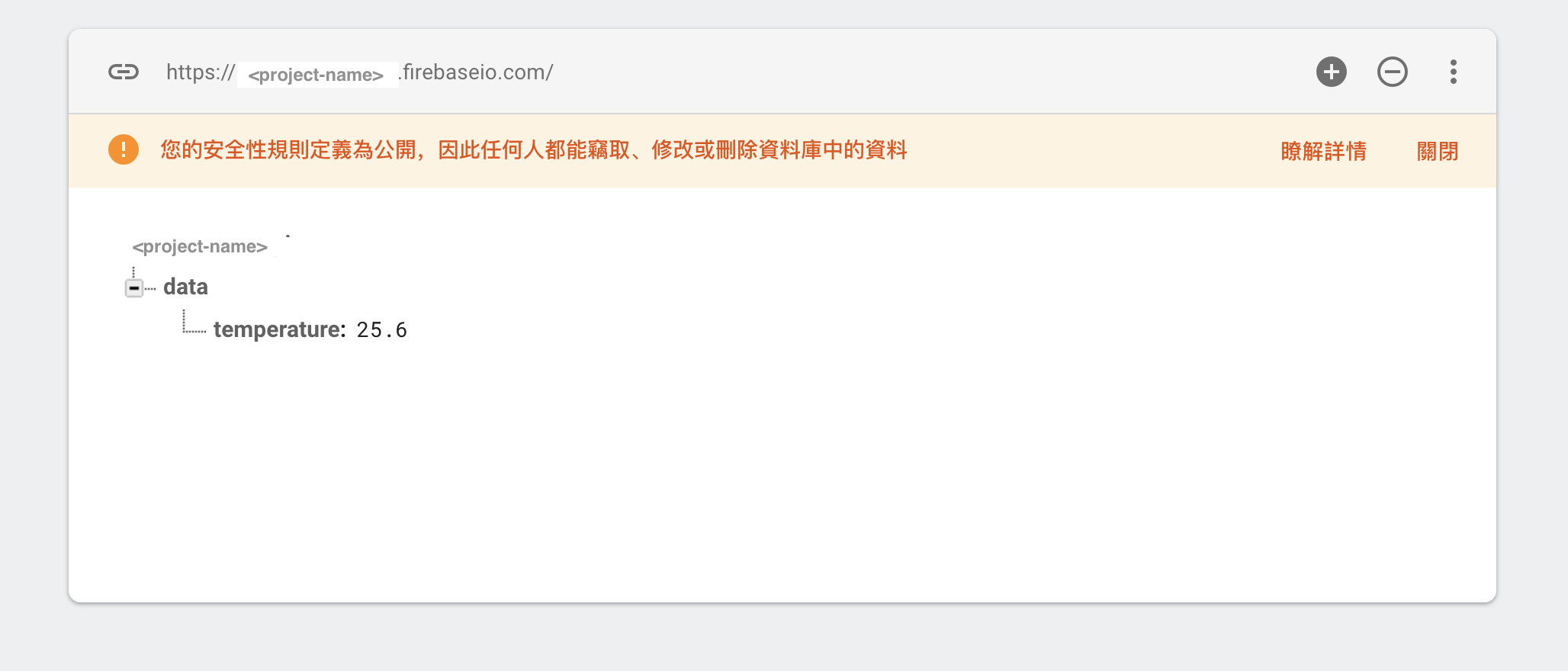
就成功了!
結語
MicroPython 的出現讓許多畏懼低階語言的開發者有機會以高階語言玩玩硬體端,也能加快原本物聯網開發者的開發速度。但目前 MicroPython 包含的函式庫還十分有限,有時候不能做太複雜的專案,例如 email 傳輸因為沒有 imaplib 或 smtplib 而變得困難。期待未來能有更多套件支援以利更多有趣專案的實現,同時亦不失自身精巧的特質。
參考資料
附錄:Firebase API 建立
- 去 Firebase 官網 建立帳號
GO TO CONSOLE > 新增專案,輸入專案名稱並建立開發 -> Database -> Realtime Database 建立資料庫 -> 以測試模式啟動https://<project-name>.firebaseio.com/即為 API 網址